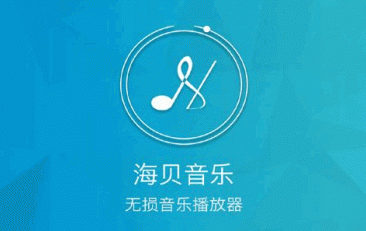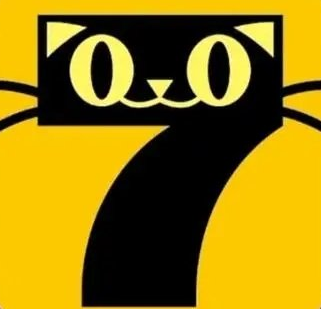若只是一条线段带有方向箭头,可以采取以下两种方法:
方法一 直接利用自定义工具下的箭头工具
打开多何画板,点击左侧工具栏【自定义工具】按钮,在弹出的工具菜单选择【箭头工具】——箭头A,如图所示。

在画板空白区域画出带有箭头的线段,若觉得线段短的话,可以将箭头的尾部拉长或者将箭头端点拉长就行了。

方法二 使用标记工具对线段进行标记
在几何画板中选择左侧工具栏【线段直尺工具】,在画板上任意画一条线段,如下图所示。

选择左侧工具栏【标记工具】,使用标记笔点击线段,当出现标记符号后,右键标记,可以选择设为箭头形状。

这样在线段上就多了个有方向的箭头,当然了如果你不小心标记错了方向,选中箭头符号右键,是可以修改的。